Come trasferire tutti i dati da iPhone a Android
Abbiamo utilizzato per tanti anni il nostro amato iPhone, ma ora desideriamo una ventata d’aria fresca? Se iOS non ci ha convinto e vogliamo ritornare ad Android, ci troviamo di fronte a un enorme problema. Come fare a trasferire tutti i dati da iPhone a Android? A nessuno piace perdere tutti i propri dati, compresi contatti, foto e video, per un “semplice” cambio di sistema operativo. Fortunatamente, grazie a mamma Google è diventato un gioco da ragazzi.
In pochi e semplici passaggi potremo trasferire tutti i nostri dati dal vecchio iPhone al nostro nuovo smartphone Android.
Indice
Prima di iniziare
Prima di procedere con la procedura vera e propria, dobbiamo prendere qualche accorgimento. Per trasferire i dati nel nuovo smartphone Android, sfrutteremo il nostro account Google. Per questo motivo, se non abbiamo un account Google, dobbiamo crearlo per sfruttare la funzionalità offerta da Google Drive.
Creare un account Google
Creare un account non è mai stato così semplice. Basterà recarsi a questo indirizzo e compilare il modulo per la registrazione, inserendo nome, cognome, l’email desiderata e password. La procedura di registrazione è completamente guidata e richiede pochissimi minuti per poter essere portata a termine.
Trasferimento dei dati
La nuova procedura di trasferimento dati prevede 3 semplici passaggi. Dimentichiamoci applicazioni a pagamento che ci promettono di trasferire tutti i nostri dati in meno di un secondo. Grazie ai servizi offerti direttamente da Google saremo in grado di effettuare questo tipo di operazione in men che non si dica.
Vediamo quindi quali sono i vari passaggi da seguire per avere contatti, foto, video ed eventi del calendario sul nuovo smartphone con sistema operativo Android.
Download di Google Drive
Per questo tipo di operazione andremo a sfruttare Google Drive, il servizio di Google dedicato al cloud storage.
- Scarichiamo e installiamo Google Drive sul nostro iPhone;
- Apriamo Drive e colleghiamo l’account Google creato in precedenza.
Se sul nostro iPhone è già presente l’app di Google Drive, basterà aggiornarlo all’ultima versione presente sull’App Store. Ovviamente, se abbiamo un account Google esistente, non servirà crearne uno nuovo.
Backup dei dati
A questo punto, dobbiamo creare un backup di tutti i nostri dati da trasferire. Fortunatamente, l’app di Google Drive ci permette di effettuare dei backup in poche e semplici mosse. Dopo aver effettuato l’accesso con il nostro account, possiamo avviare la procedura guidata di backup.
- Selezioniamo l’icona relativa al Menu;
- Entriamo nella sezione Impostazioni;
- Selezioniamo la voce Backup;
- A questo punto scegliamo i contenuti da salvare;
- Per avviare il backup di tutti i dati selezioniamo l’opzione Avvia backup.
Fatto questo, inizierà la procedura di backup, che potrà impiegare alcune ore. Per questo motivo è consigliabile collegare lo smartphone ad una rete Wi-Fi, in modo da non utilizzare la connessione dati della rete cellulare.
Ripristino del backup sul dispositivo Android

Una volta conclusa la procedura di backup, siamo pronti a ripristinare tutti i nostri dati sul nostro smartphone Android. Per trasferire tutti i dati basterà accedere con il nostro account Google sul nuovo dispositivo. Effettuato l’accesso, ritroveremo tutti i nostri dati, ovvero foto, video, contatti ed eventi del calendario, e saranno a nostra completa disposizione.
Ovviamente dovremo accedere con lo stesso account con il quale abbiamo effettuato il backup in precedenza. Inoltre assicuriamoci di restare collegati alla rete Wi-Fi per un po’, in quanto il ripristino di tutti i dati potrebbe richiedere un po’ di tempo.
Conclusioni
Come abbiamo visto in questa guida, abbiamo trasferito tutti i nostri dati da iPhone ad Android in pochissimi passaggi. In caso di eventuali problemi non esitate a contattarci tramite il box dei commenti.
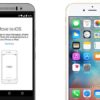
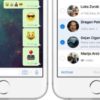
Se vuoi sostenerci, puoi farlo acquistando qualsiasi cosa dai diversi link di affiliazione che abbiamo nel nostro sito o partendo da qui oppure alcune di queste distribuzioni GNU/Linux che sono disponibili sul nostro negozio online, quelle mancanti possono essere comunque richieste, e su cui trovi anche PC, NAS e il ns ServerOne. Se ti senti generoso, puoi anche donarmi solo 1€ o più se vuoi con PayPal e aiutarmi a continuare a pubblicare più contenuti come questo. Grazie!
Hai dubbi o problemi? Ti aiutiamo noi!
Se vuoi rimanere sempre aggiornato, iscriviti al nostro canale Telegram.Se vuoi ricevere supporto per qualsiasi dubbio o problema, iscriviti alla nostra community Facebook o gruppo Telegram.
Cosa ne pensi? Fateci sapere i vostri pensieri nei commenti qui sotto.
Ti piace quello che leggi? Per favore condividilo con gli altri.




















